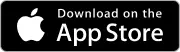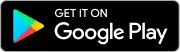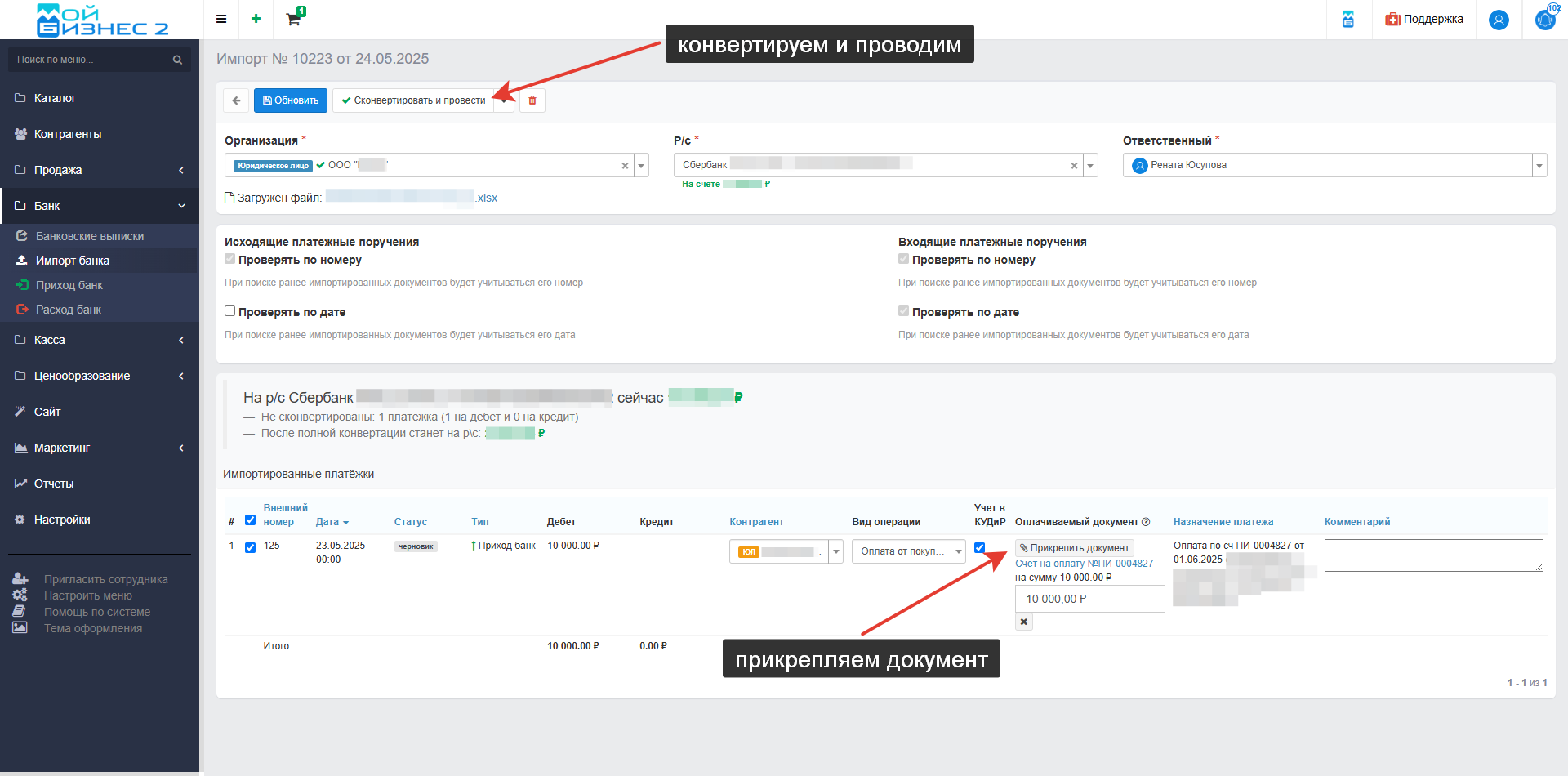Как сделать счет оплаченным
В МойБизнес2 можно выставлять клиентам счета на оплату, отправлять в WhatsApp, по Email, распечатывать их с возможностью добавления подписи и печати, а также отправлять контрагенту в виде ссылки, файла PDF или Word-документа.
Однако одной из наиболее полезных функций является автоматический контроль оплат. Как он работает?
Когда на основании Счета на оплату создаётся документ Приход (касса или банк), либо при импорте банковской выписки платеж автоматически или вручную привязывается к соответствующему счёту и формируется документ Приход банк, система автоматически обновляет стадию Счета на оплату в зависимости от факта и суммы поступления:
- если оплата не поступила вообще — стадия остаётся "Не оплачен";
- если оплата поступила частично — стадия изменяется на "Оплачен частично";
- если оплата получена полностью — стадия меняется на "Оплачен";
- если оплата была отклонена (например, по причине ошибки в реквизитах) — стадия устанавливается как "Отклонён", но уже вручную.
Настройка стадий полностью доступна пользователю — вы можете менять названия, добавлять новые статусы или исключать ненужные. Приведённый выше список — лишь пример стандартного поведения системы.
Главное преимущество этой функции заключается в том, что при привязке к документу "Счет на оплату" документов "Приход банк" или "Приход касса", его стадия обновляется автоматически, без необходимости ручного вмешательства. Это позволяет вести точный учет, своевременно реагировать на задолженности и эффективно управлять денежными потоками.
Оглавление
1. Настройки документа "Счет на оплату"
2. Создание документа "Счет на оплату"
2.1. Создание документа "Приход касса" на основании счета
2.2. Создание документа "Приход банк" на основании счета
3. Прикрепление платежа к документу с помощью импорта банка
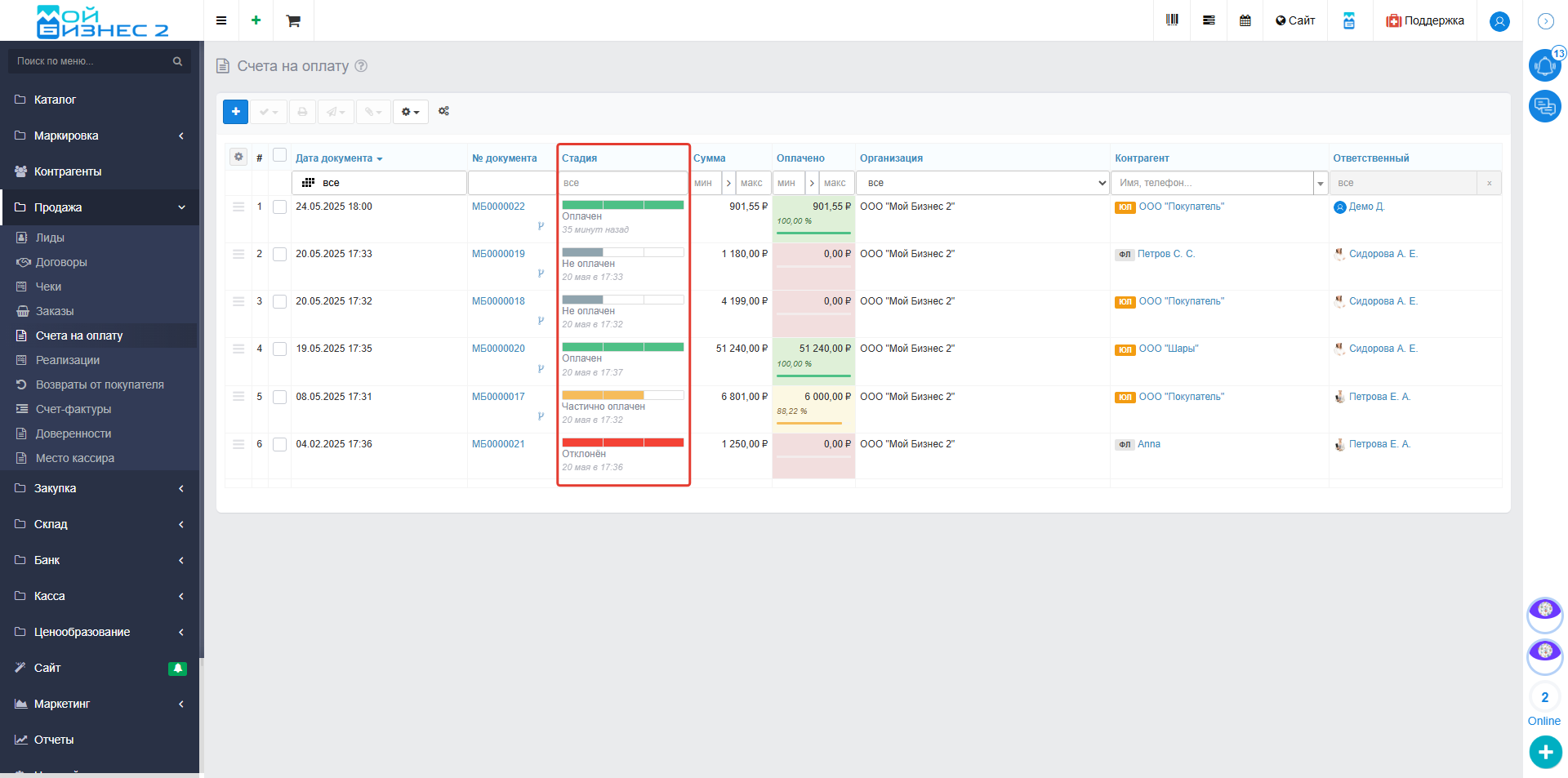 Скрин - стадии документов "Счета на оплату"
Скрин - стадии документов "Счета на оплату"
1. Настройки документа "Счет на оплату"
Первым делом, рассмотрим настройки документа "Счет на оплату". Чтобы к ним перейти, откройте раздел "Настройки", затем — "Документы → Продажи → Счет на оплату".
В данном разделе можно:
- изменить названия существующих стадий,
- добавить новые (количество статусов зависит только от ваших потребностей и логики работы),
- изменить цветовое обозначение стадий для удобства визуального восприятия.
Кроме того, здесь доступны настройки печатных форм документа "Счет на оплату", где можно скорректировать внешний вид и содержание выдаваемых клиенту документов.
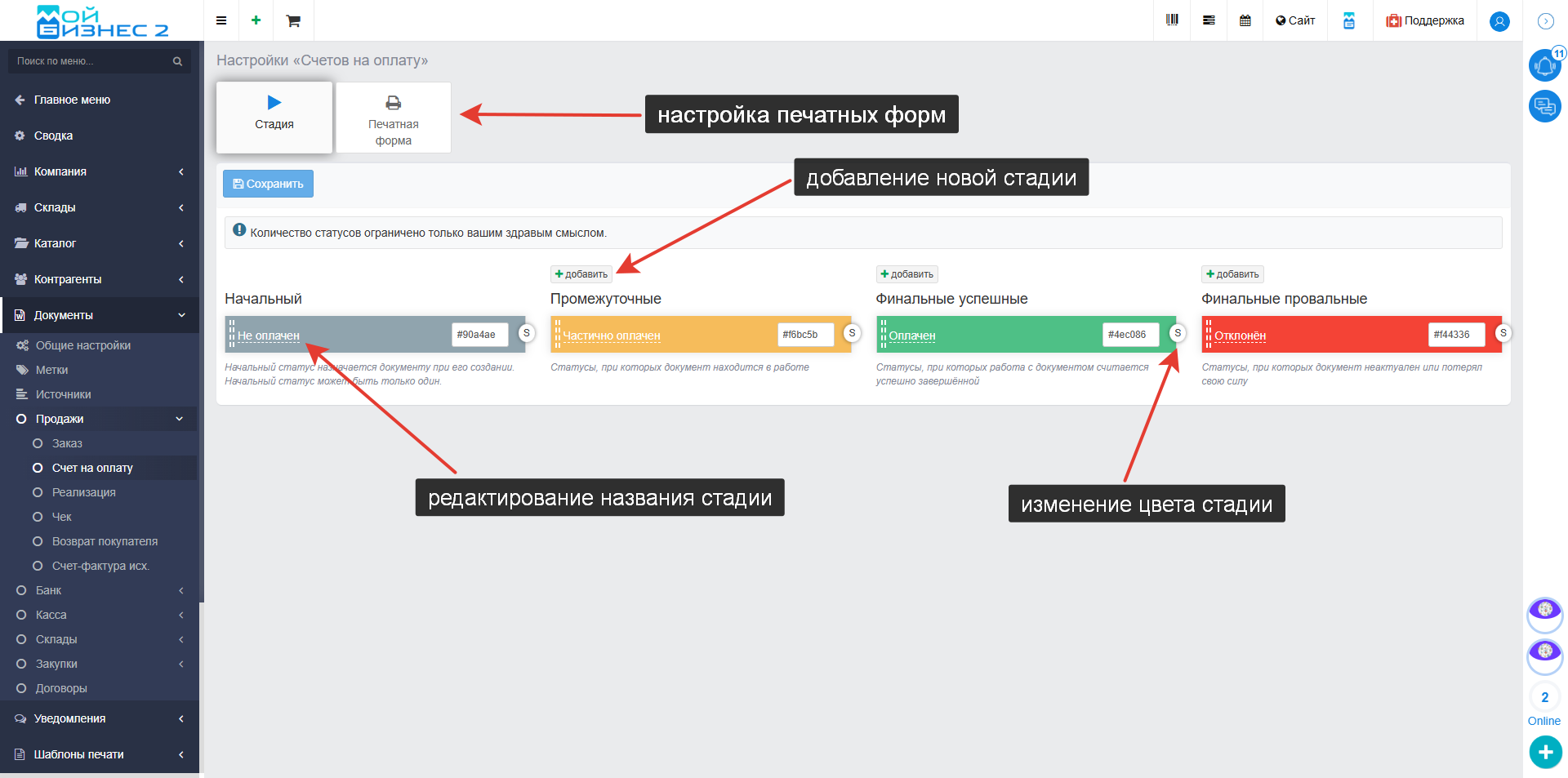 Скрин - настройки документа "Счет на оплату"
Скрин - настройки документа "Счет на оплату"
2. Создание документа "Счет на оплату"
Далее создаем документ "Счет на оплату", заполняем его необходимыми данными и сохраняем. Обратите внимание, что текущая стадия документа установлена как "Не оплачен".
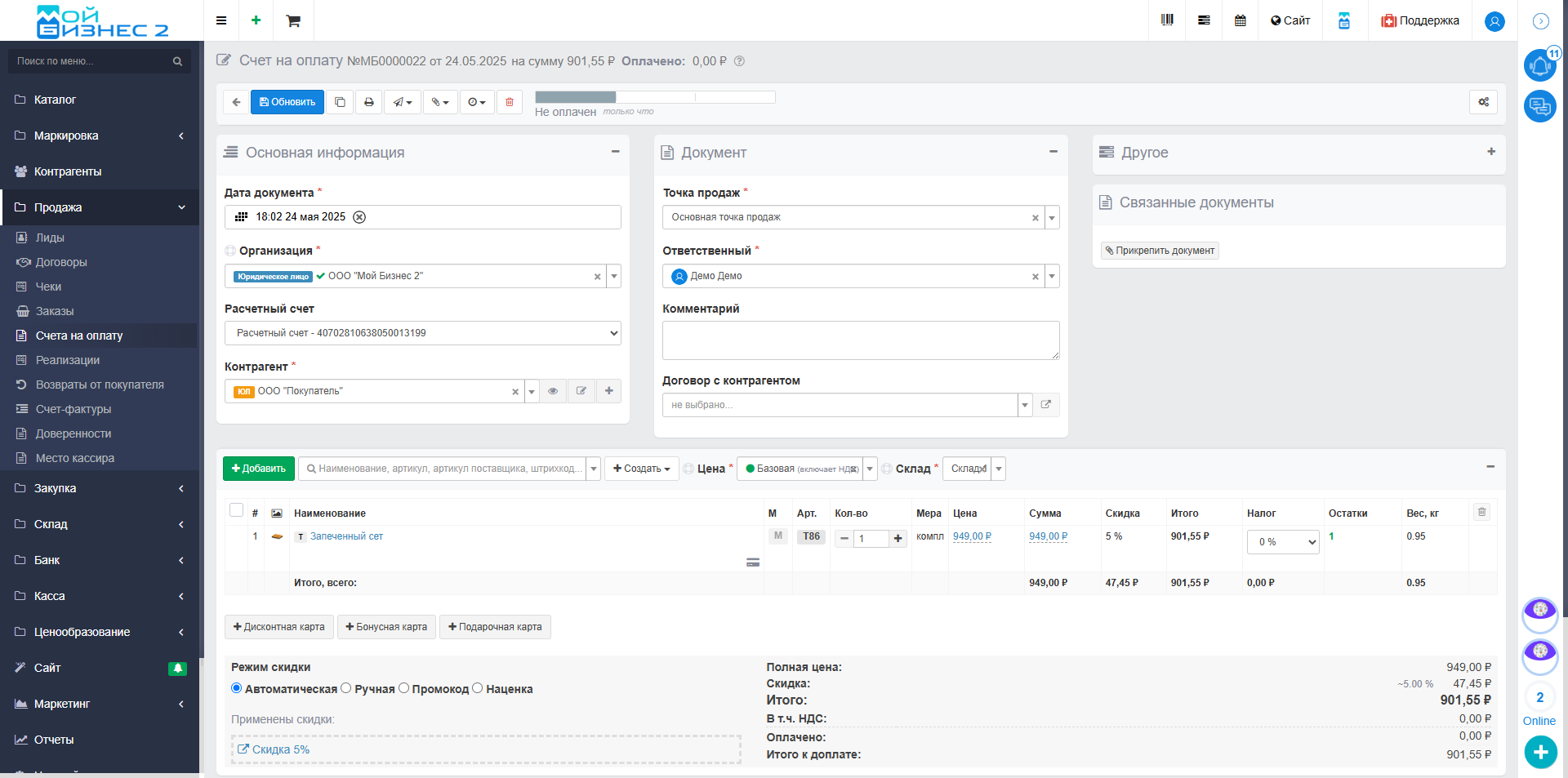 Скрин - созданный документ "Счет на оплату"
Скрин - созданный документ "Счет на оплату"
2.1. Создание документа "Приход касса" на основании счета
Теперь, на основании созданного документа "Счет на оплату", сформируем документ "Приход касса", тем самым внесём частичную оплату. В документе "Приход касса" указываем сумму частичной оплаты. Обратите внимание: после проведения документа "Приход касса" стадия ранее созданного документа "Счет на оплату" автоматически изменится на "Частично оплачен".
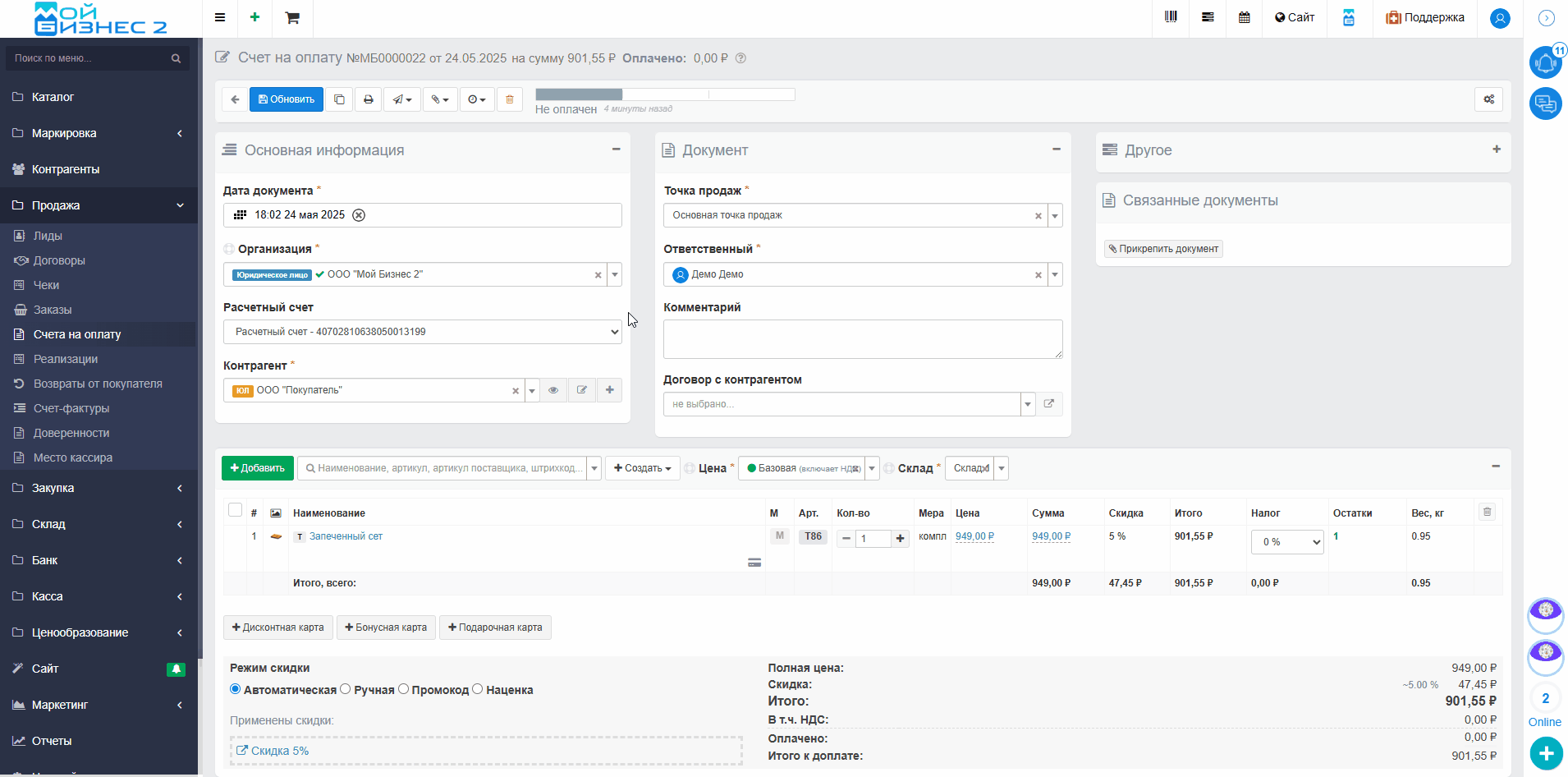 Скрин - создание документа "Приход касса"
Скрин - создание документа "Приход касса"
2.2. Создание документа "Приход банк" на основании счета
Теперь внесём вторую часть оплаты по счёту, но на этот раз создадим документ "Приход банк" на основании документа "Счет на оплату". В документе "Приход банк" указываем сумму остатка, которая ранее не была оплачена. Обратите внимание: после проведения документа "Приход банк" стадия документа "Счет на оплату" изменилась на "Оплачен", поскольку ранее мы уже внесли предоплату с помощью документа "Приход касса", а теперь закрыли оставшуюся неоплаченную часть счёта через документ "Приход банк".
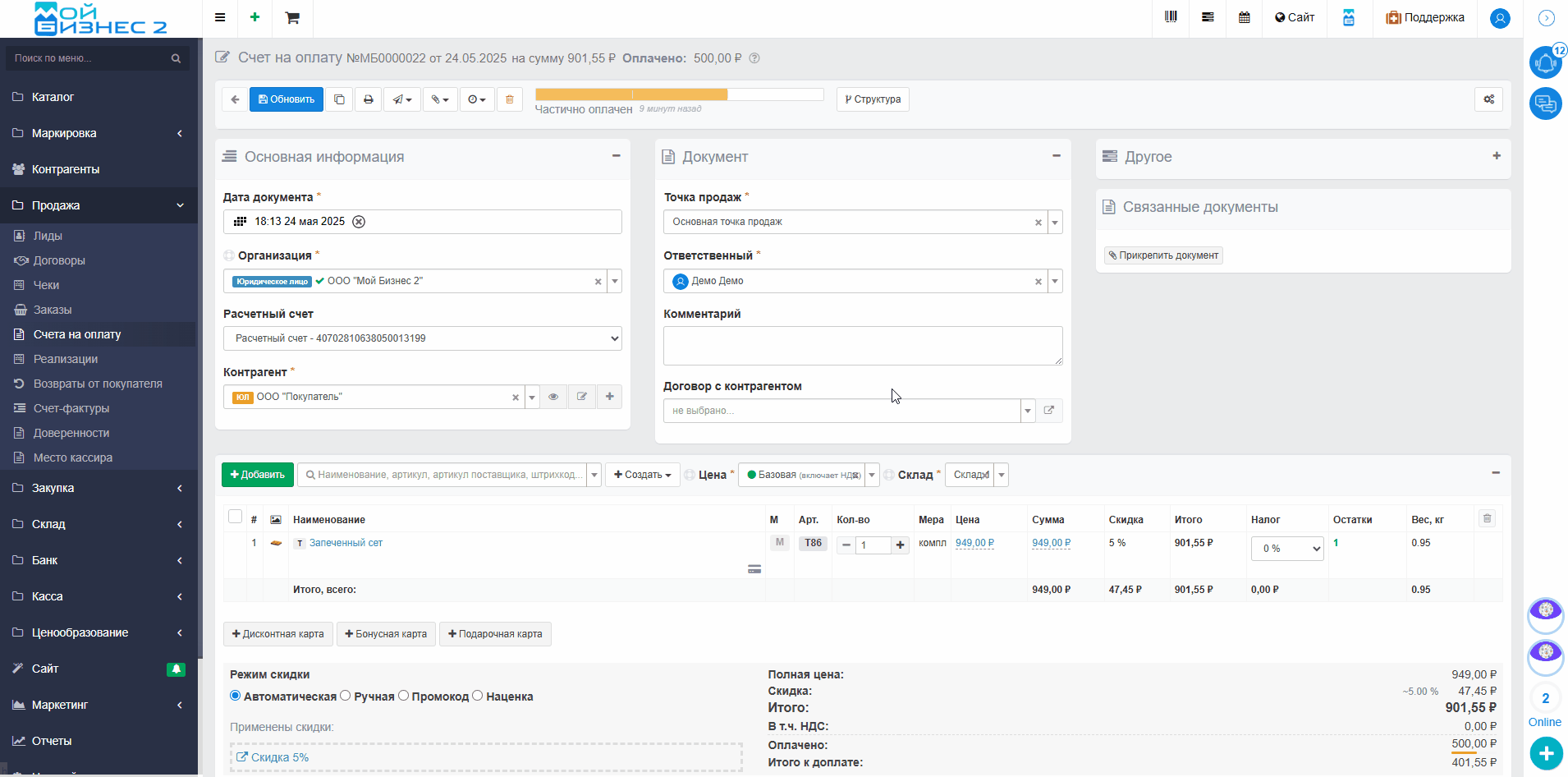 Скрин - создание документа "Приход банк"
Скрин - создание документа "Приход банк"
3. Прикрепление платежа к документу с помощью импорта банка
Как уже было отмечено, документ "Счет на оплату" может автоматически перейти в нужную стадию с помощью импорта банковских платежей. Для этого импортируем выписку из банка и переходим в раздел "Импорт банка", где выполняем загрузку данных о платежах. После этого привязываем соответствующий платеж к документу "Счет на оплату" — стадия счета обновится автоматически в зависимости от суммы поступления.
Переходим к документу "Счет на оплату", к которому был прикреплён платёж в ходе импорта банковской выписки. Видим, что его стадия автоматически изменилась на "Оплачен":
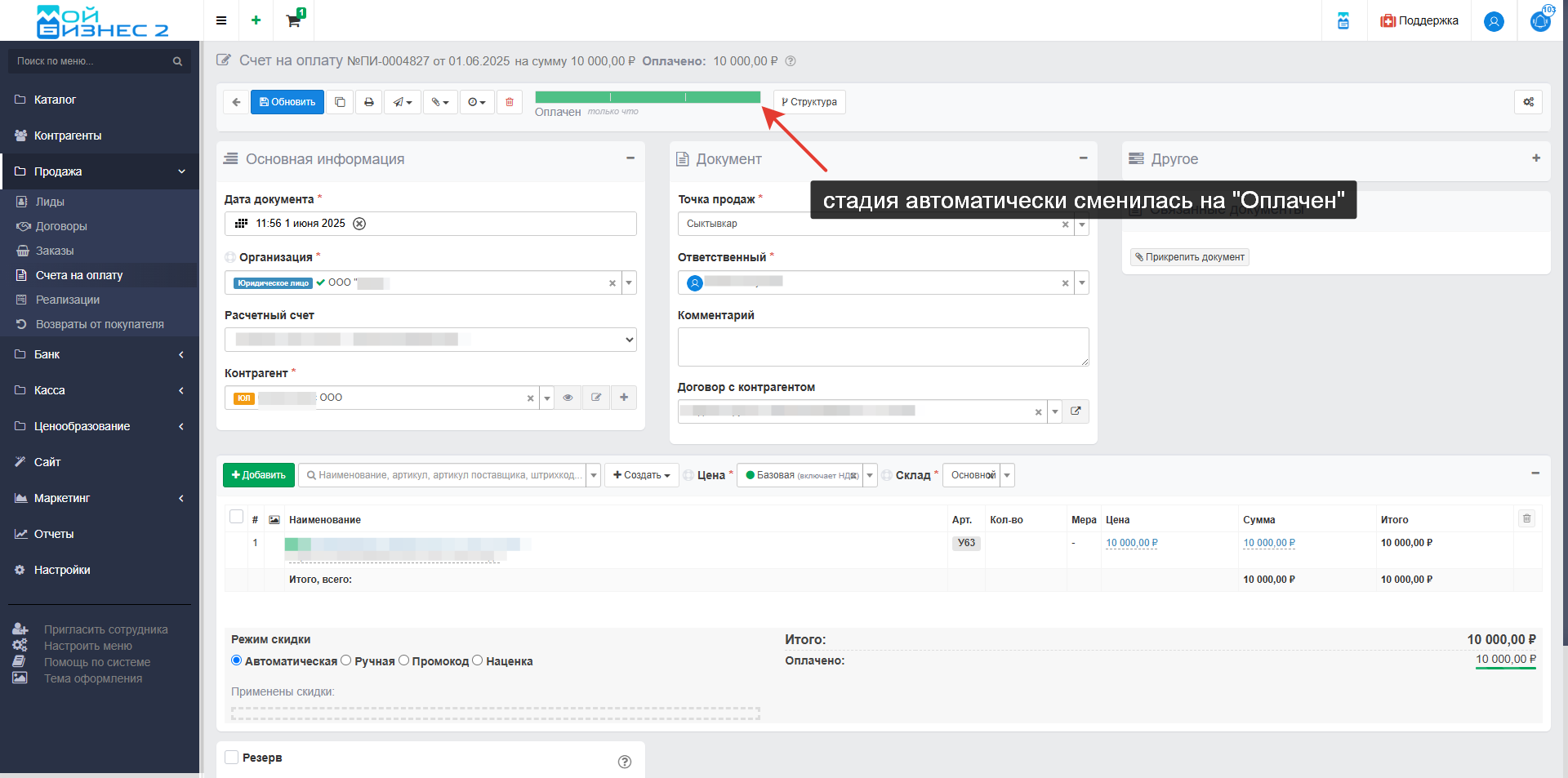 Скрин - изменение стадии в документе "Счет на оплату"
Скрин - изменение стадии в документе "Счет на оплату"
Вывод: таким образом, в МойБизнес2 реализована автоматическая система контроля оплат, которая позволяет менять стадии документа «Счет на оплату» в зависимости от поступления средств - через документы "Приход касса" или "Приход банк", созданные на основании этого счёта.